|
Как загрузиться в безопасный режим Windows 8
|
|
|
Fest1val
| |

|
Привет всем.
В общем в меню Windows Startup Settings зашел - жму перезагрузить и ПК перезагружает ОС и выкидывает на раб. стол.
10 раз пробовал -одно и тоже. Shift+f8 тоже жал...че делать то?
|
|
|
|
|
PSM1953
| Отредактировано PSM1953 - 10.10.2013, 18:16 |

|
клавиши win+R Набираем msconfig потом загрузки и ставим галочку в безопасном режиме и перезагружаем. В обычный режим загрузки снимаем галочку, вот и всё.
|
|
|
|
|
|
|
Feuerbard
| |

|
ага самое забавное в этих последних способах как это сделать если при загрузке черный экран
|
|
|
|
|
Core-2
| |

Почетный
|
Цитата Feuerbard (  ) .... если при загрузке черный экран
Безопасный режим уж точно не имеет к этому отношения . - "Поздно дядя пить Боржоми если печень отказала !"

|
|
|
|
|
Serg_ES
| |
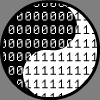
Почетный
|
Если при загрузке не дожидаться черного экрана а тупо отрубить питание то следующая загрузка предлагает сделать восстановление, вот там в Дополнительно появляется пункт Безопасная загрузка.
|
|
|
|
|
papanya1948
| Отредактировано papanya1948 - 25.07.2015, 11:38 |

Почетный
Online
|
И всё-же: Есть способ восстановить ВСЕ загрузочные параметры компьютера в Windows 8/8.1/10 полностью, как и в Windows XP/Vista/7. Всё можно увидеть на фото. Для этого придётся добавить в реестр пару отсуствующих ключей и воспользоваться командной строкой для разблокировки кнопки: F8.
1. Откройте редактор реестра, нажав клавиши Win+R и введите команду: Regedit , перейдите в раздел HKEY_LOCAL_MACHINE\SYSTEM\CurrentControlSet\Control\Session Manager\Configuration Manager
2. Создайте здесь новый DWORD параметр BackupCount и задайте его значение равным количеству бекапов ветки CurrentControlSet, которые будет хранить система. Рекомендуется задать его равным 2.
Теперь в этом разделе создайте подраздел LastKnownGood
И в этом подразделе создайте новый DWORD параметр Enabled и задайте его равным 1.
Как получить доступ к загрузке последней удачной конфигурации и включения безопасного режима при старте системы в Windows 8/8.1?
Чтобы включить доступ к этим, и не только этим функциям, нам необходимо разблокировать срабатывание клавиши F8, которая тоже отключена по умолчанию. Это сделать легко, выполнив следующую команду от имени администратора:
Код bcdedit /set "{current}" bootmenupolicy legacy
При нажатии F8 при загрузке ОС вы увидите классическое загрузочное меню:

Нажмите для увеличения (800x670px - 204.3Kb)
Источник: http://winreview.ru/kak-raz....ows-8-1
|
|
|
|
|
dmitriy1570
| |

|
Цитата papanya1948 (  ) Откройте редактор реестра, нажав клавиши
|
|
|
|
|
papanya1948
| Отредактировано papanya1948 - 20.07.2014, 16:06 |

Почетный
Online
|
dmitriy1570, Спасибо за отзыв, правда тема разработана не мной, но я не смог разместить корректную ссылку на сайт автора, о чём сожалею. Точно знаю, что не я один и не раз нуждался в восьмёрке как в вызове безопасного режима, так и в последней удачной конфигурации. А тут всё как в доброй старой ХРюше, привычно, у меня всё-таки на компьютере 4 ОС (привычка к экспериментам и тестированию ПО и софта)
|
|
|
|
|
dmitriy1570
| Отредактировано dmitriy1570 - 20.07.2014, 16:14 |

|
Цитата papanya1948 (  ) но я не смог разместить корректную ссылку на сайт автора
|
|
|
|
|
UZZYR
| |

|
win+R - msconfig - загрузка поставить галочку безопасный режим - перезагрузится
|
|
|
|
|
Kentor
| |

|
Возвращаем стандартный диспетчер загрузки В Windows 8 / 8.1 / 10
Все проще пареной репы:
В Windows 8 существует возможность отказаться от графического диспетчера загрузки и вернуться к «классическому» тестовому загрузочному меню (как в Windows 7).
Для этого в конфигурации загрузки системы (в BCD) существует специальный параметр bootmenupolicy. Параметр BootMenuPolicy может принимать одно из двух значений:
0 – Legacy – стандартный, знакомый нам с Windows 7 загрузчик
1- Standard – используется новый интерфейс загрузчика Windows 8 – т.н. «Metro- загрузчик», содержащийся в библиотеке bootux.dll (по-умолчанию)
Текущее значение параметр bootmenupolicy можно получить с помощью команды:

Как вы видите, в настоящий момент используется графический загрузчик Windows 8.
Чтобы вернуться к старому текстовому загрузчику, откройте командную строку с правами администратора и выполните команду:
Код bcdedit /set {default} bootmenupolicy legacy

Если все прошло успешно, должна появиться надпись:
The operation completed successfully.
Теперь при следующей загрузке системы будет использоваться стандартное для Windows 7/ Vista текстовое окно выбора вариантов загрузки, и? нажав клавишу F8, вы попадете в знакомое меню «Advanced Boot Options», в котором в том числе можно будет выбрать безопасный режим загрузки(Safe Mode).

Чтобы вернуть графическое загрузочное меню Windows 8, выполните команду:
Код bcdedit /set {default} bootmenupolicy standard

Источник: https://winitpro.ru/index.p....ndows-8
|
|
|
|
|
igoryok
| |

|
Цитата Kentor (  ) Все проще пареной репы
Все, конечно, правильно, да. Но... Чтобы не заморачиваться с командной строкой (уверен не все дружат с командной строкой), проще установить программу EasyBCD и в параметрах загрузки установить задержку ну к примеру 5 сек. И вы получаете нормальное меню загрузки, при помощи которого можете выбрать любой параметр во время старта системы. Устанавливаете винду 8.1 (или вин10) и первой прогой должна быть EasyBCD. Пошло что-то не так при загрузке систему - всегда есть возможность выбрать или безопасный режим или какой-нибудь другой.
|
|
|
|
|
login
| |

|
Простите,надеюсь что вы скоро ответите...Играл в игру вдруг все зависло.Выключил комп кнопкой а дальше бесконечный и безвыходный ...Я все делал как вы писали ещё на 1 странице открыл через консоль блокнот так добрался и до папки с системой,но там я забыл фаилы sistem v softwire перетащить в папку redbeak(или типо этого)(я следовал по тому сайту
который вы мне скинули с Шерлоком хомсом и ватсоном)И вот...Перезагружаеться комп все также ,но теперь пропали абсолютно все учётные записи,а как теперь войти в строку не знаю!
Помогите пожалуйста !
|
|
|
|
|
Александр_К
| |

Почетный
|
Цитата Kentor (  ) Возвращаем стандартный диспетчер загрузки В Windows 8 / 8.1 / 10
Рецепт прекрасно работал на 10586, но на 14393 перестал работать пункт "Repair Your Computer" 
|
|
|
|


